TradingView教學》市場先生教你學會TradingView看盤軟體
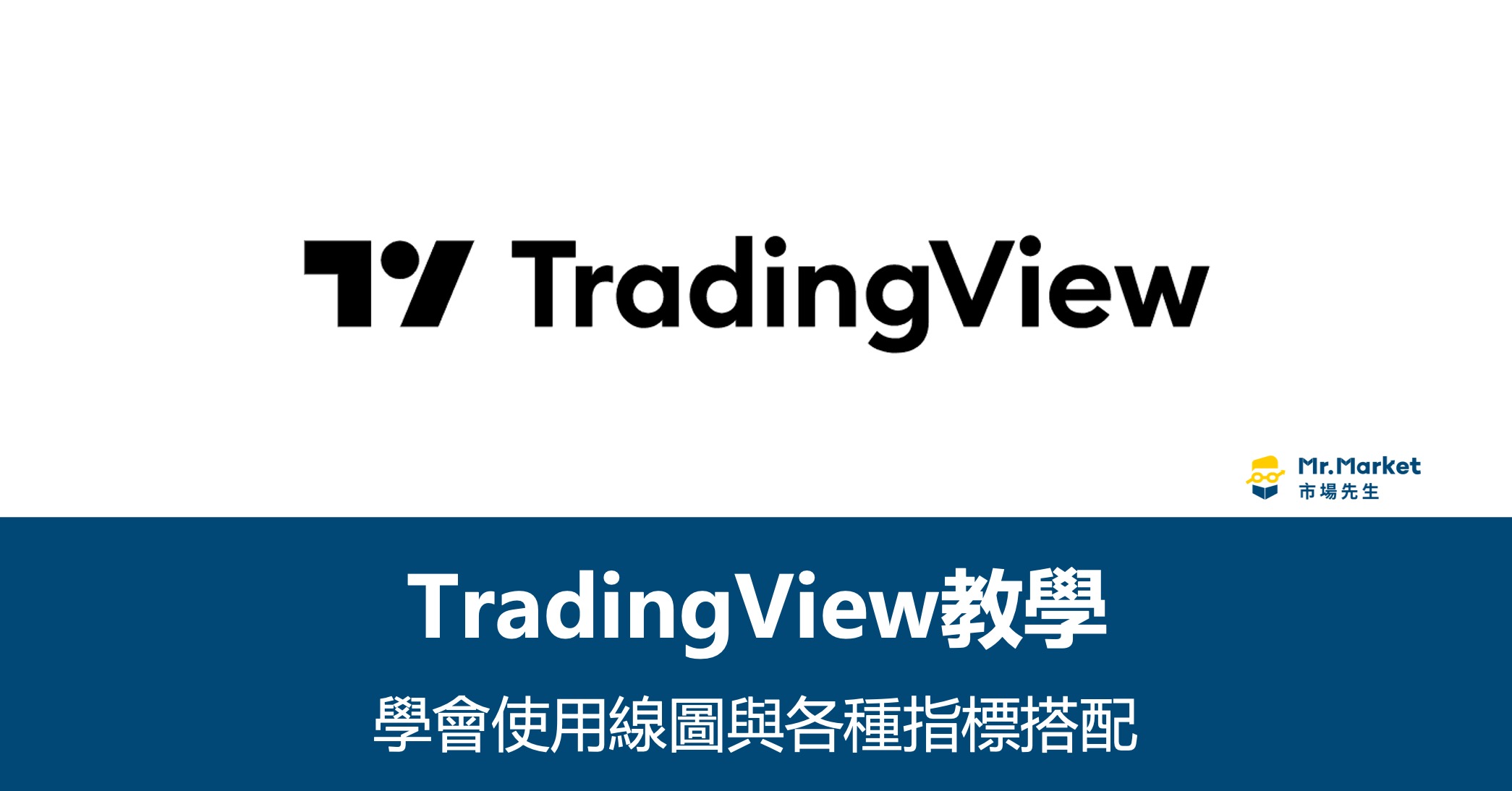
TradingView是一個用來看股票價格線圖的免費網站,圖表資料齊全、功能也多,像是指數、股票、期貨、外匯、虛擬貨幣、經濟指標,都能在裡面找到,畫出來的圖很好看,也有中文介面。
它也是我目前用過,無論功能或畫面體驗都最好的線圖工具,尤其如果你不是只有看台股,而是會看美股或國外各種標的和指標,TradingView也是必用的工具。
這篇文章市場先生介紹TradingView看盤軟體的操作圖解教學。
本文市場先生會告訴你:
TradingView是什麼?
TradingView是一個看盤軟體,也是一個圖表工具,有提供中文版的服務,最常用的功能是它可以繪製許多投資標的價格線圖,以及提供很完整的技術線圖繪製功能。
就連Yahoo Finance、Investing.com等知名網站上的動態圖表,也是使用TradingView這家公司提供的圖表。
TradingView幾乎包含了所有你想的到、書上查的到的技術指標,也包含了幾乎所有價格、指數數據,除了股票以外,期貨、加密貨幣、外匯、重要的債券、經濟指標,它都有線圖資料。
它也是一個金融社群平台,類似於金融版的Facebook,在上面你能查到個股介紹、投資人對商品的討論及金融相關新聞(但中文的資訊較少,英文為主),投資人也可以在平台上面發表投資想法。
更進階一點的專業人士,還可以自己在上面寫程式繪製指標或自動交易。
總之,TradingView是一個非常值得推薦,也是我認為目前全球最頂尖的圖表工具,而且免費就能使用大多數功能。
TradingView 免費版 vs 付費版
TradingView免費版有基本功能可以使用,可以設定追蹤列表、查看交易數據、技術線圖,也能篩選標的。
付費版的話,可以有更多進階功能和好處,以下列出其中4個:
- 線圖可以疊更多指標(免費:2個,付費: 5~25個)
- 可儲存圖表的數量變多(免費:1個,付費: 5~無限個)
- 頁面可呈現多個圖表 (免費: 1個,付費: 2~16個)
- 有些金融商品付費版才能看到
付費版還會分非專業版跟專業版,一般人通常會先看非專業版,最低是每月12.95美元,年付的話有折扣,一年約155美元,這可以開啟幾乎所有圖表與繪製功能,
專業版的話,是非常專業的交易者才會用到,每月最低是199.95美元。
TradingView也是市場先生自己少數有付費的工具,主要是用在做研究功課及寫文章,會需要用到20年的基本面財務指標及匯出資料數據、同時疊更多圖表。
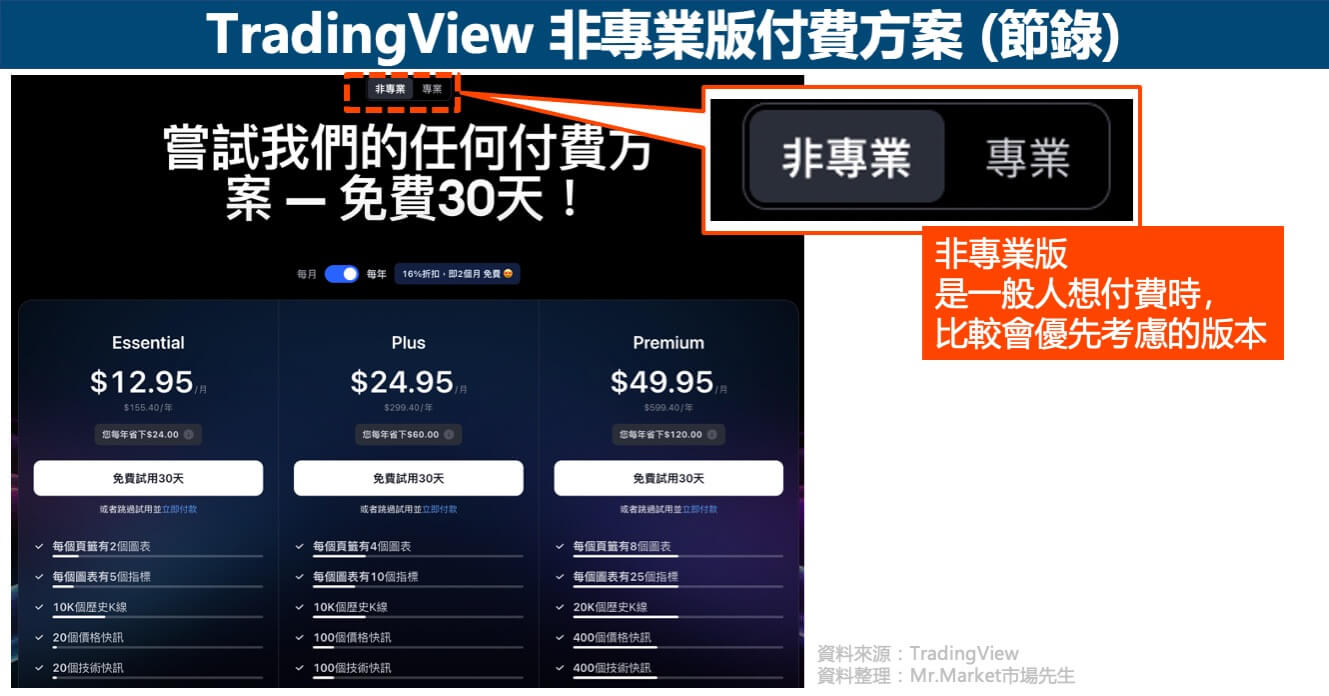
價目表可以看:TradingView付費定價
以下將從註冊開始介紹,也會用圖解的方式,介紹TradingView一些基本的工具及功能。
TradingView登入步驟
第一次註冊TradingView,建議先按照以下步驟操作,把介面調成繁體中文,並且免費註冊一個帳號,才不會一直彈出廣告,看過的常用線圖、指標的畫面,在免費註冊後也會幫你保存 (免費版可存1個)。
註冊TradingView前,先更改成想要的語言(繁體中文)
登入TradingView官網:TradingView官網連結
如果對英文介面不是這麼熟悉,第一步可以在註冊前,把介面的語言改成繁體中文。
點「頭像」→「語言」→「繁體中文」即可更改:
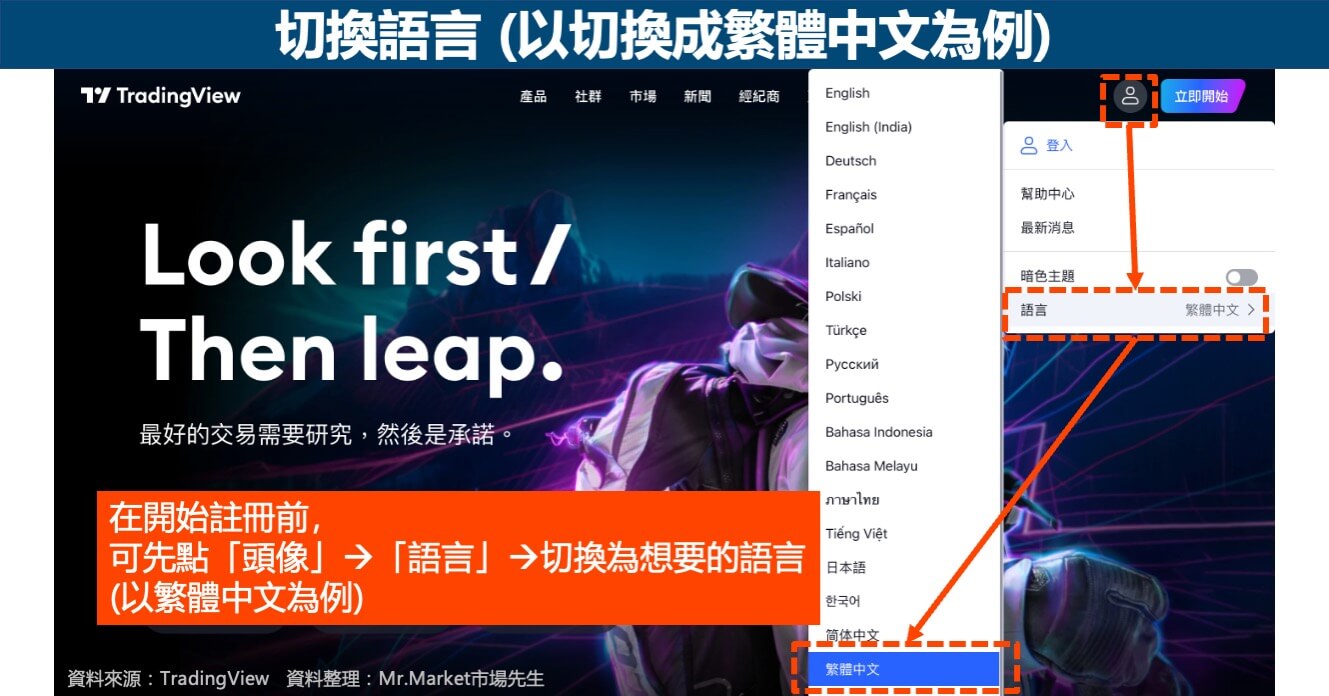
TradingView註冊:簡單兩步驟
可以先使用免費版本,點「立即開始」→「註冊」:
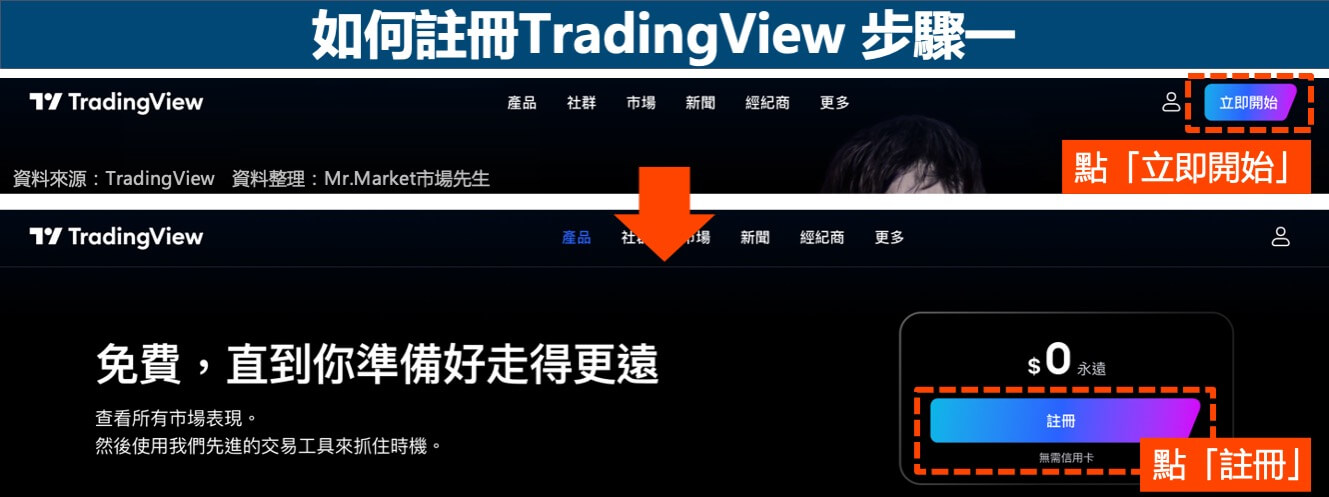
Tradingview提供多個平台可直接註冊的功能,假設你選擇其中一個平台,就可以不用輸入資料,直接到「下一步」。如果你不想用平台註冊,也可直接用「電子郵件」註冊:
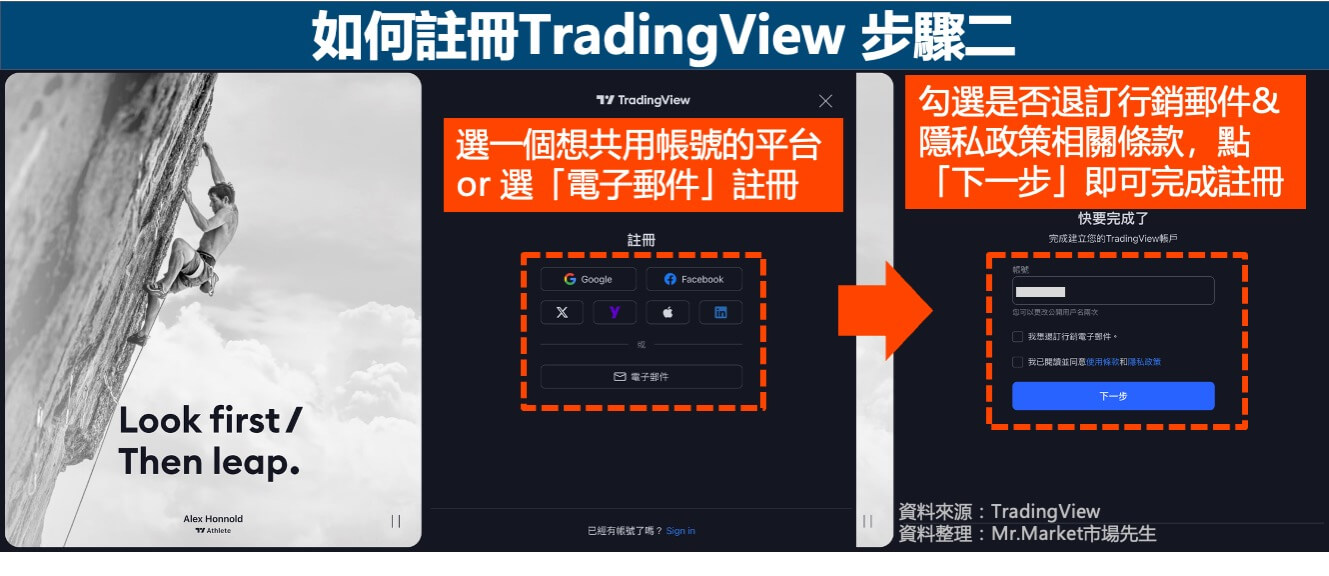
上圖是用 Google 帳戶當例子,不用填資料就可以直接使用 Tradingview 的功能了。
TradingView基本介面介紹
TradingView登入後的操作介面
登入後會看到一個介面,以下說明常看的部分:
- 如果你有特定想搜尋的標的,可直接在「搜尋欄」輸入
- 各種功能,例如產品、社群、市場等
- 不同類別下的標的可顯示走勢,以常見的標的為主
- 右側有指數及個股的最新資訊
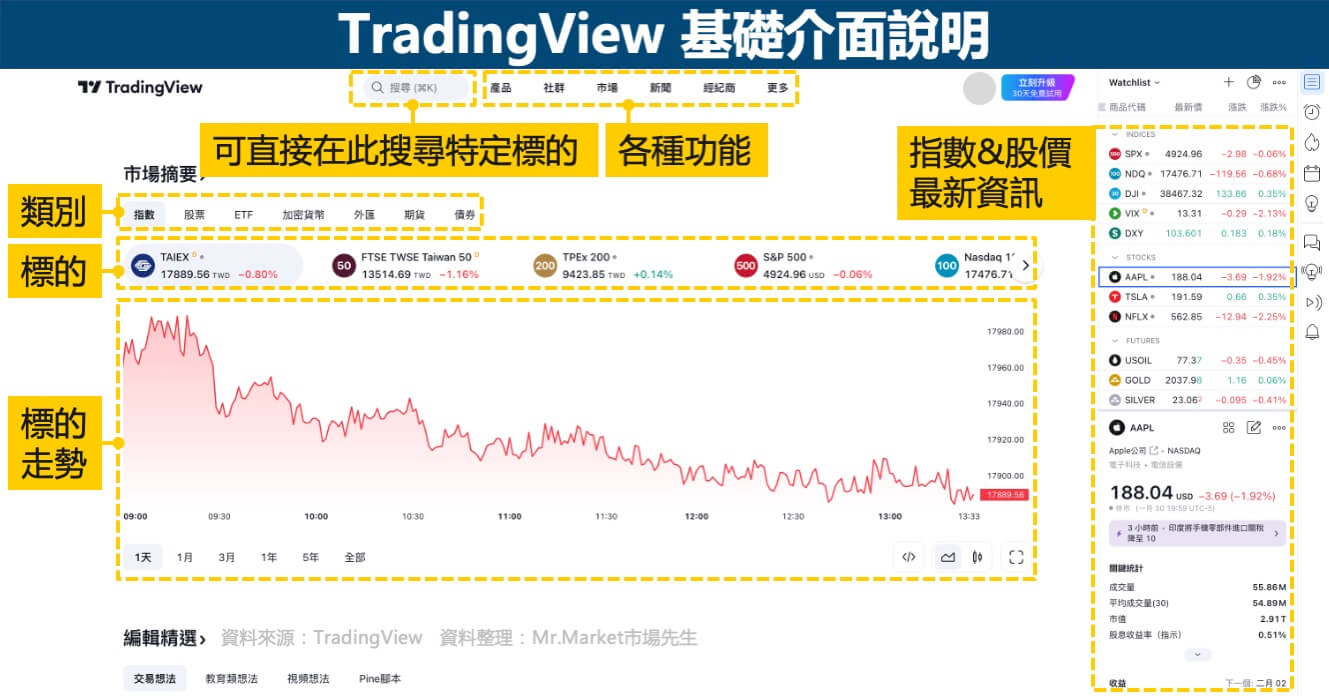
各種功能分別有不同的內容,如下表:
| 功能 | 功能說明 |
|---|---|
| 產品 | • 超級圖表: 將多個價格或技術指標疊在一起分析(免費版最多疊3張) • 篩選器: 可搜尋股票/外匯/加密貨幣等 • 全球財經日曆: 顯示全球關鍵的財經日期 |
| 社群 | • 直播: 投資交易者們上傳的影片 • 交易想法/教育類想法/腳本: 主要是投資商品或社群網友的心得分析、作品 |
| 市場 | 各市場走勢狀態 (例: 指數/股票/期貨/外匯/虛擬貨幣等) |
| 新聞 | 市場/世界/企業活動等最新資訊 |
| 經紀商 | 各家經紀商評價 |
| 更多 | 幫助中心、小工具等 |
TradingView的線圖介面
點「搜尋」→ 輸入想找的標的,即可看到查詢標的的線圖,有走勢、成交量、最新價等資訊,以下以查詢指數S&P500(代號SPX)為例:
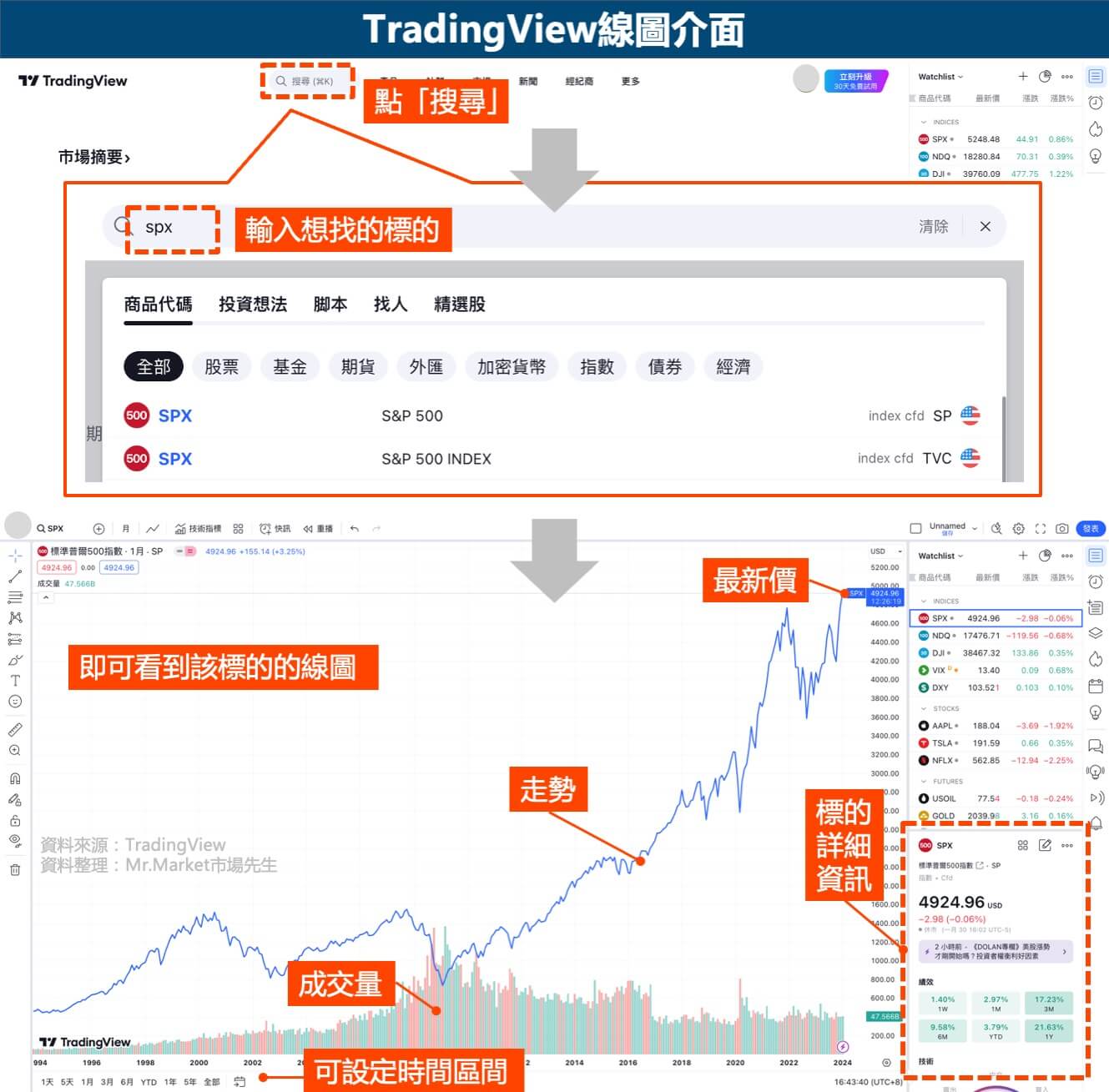
在線圖的右下方有設定的符號,可切換成「百分比」,代表這個圖表顯示範圍內的這個時間區段的報酬率,如果滑鼠左右滑動(桌機版),報酬率就會跟著變動:
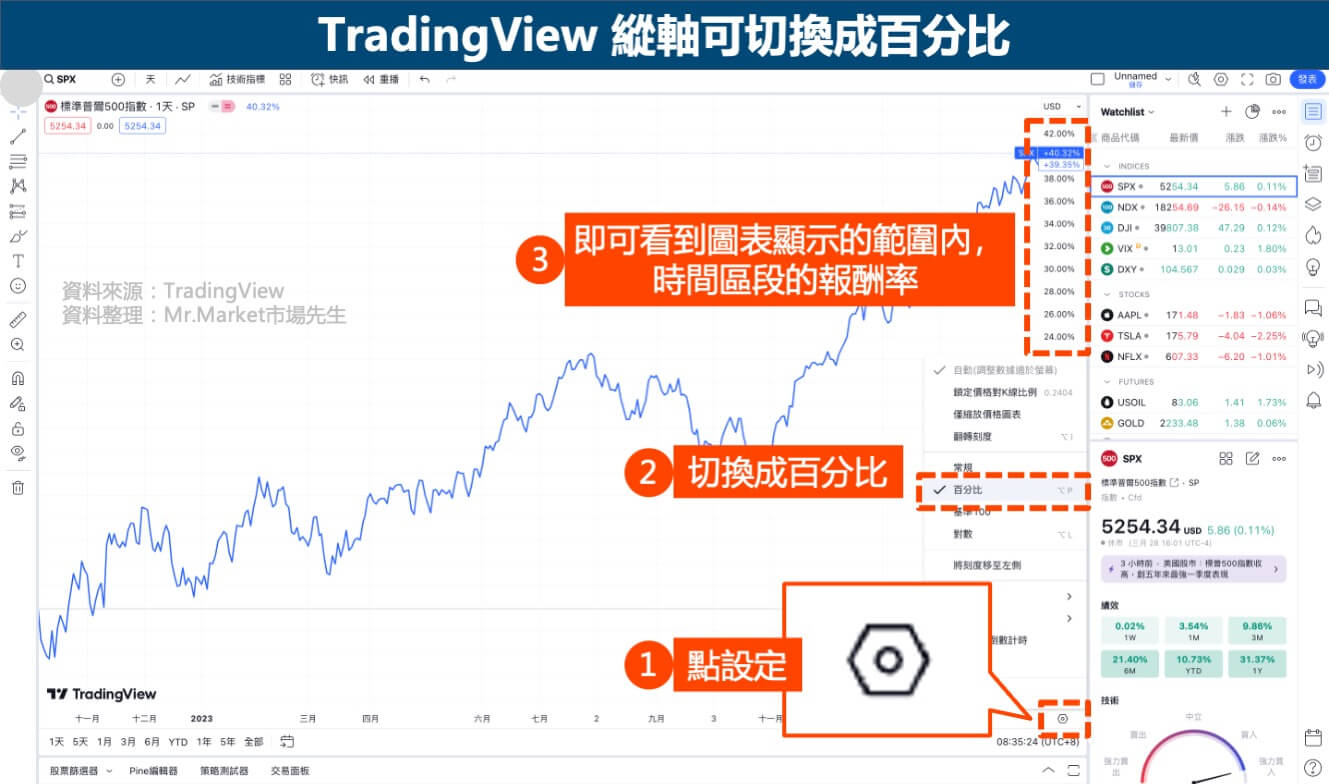
如果是個股的介面,會看到右下方多了一個「ADJ」,預設是亮藍色,代表還原股價(沒有除權息的股價):

如果按一下藍色的ADJ,藍色就會變成黑色,才是沒有還原的股價 (真正的股價)。
想了解還原股價,可閱讀:還原股價是什麼?
TradingView的顯示面板-股票篩選器
在線圖的右下方,可以開啟「顯示面板」的介面。
顯示面板的功用是在看線圖的同時,也可以看其他我們想看的資訊。有三個可以選:「股票篩選器」、「外匯篩選器」、「加密貨幣對篩選器」,以下以股票篩選器為例:
- 點在介面右側下方的「^」符號 → 「過濾器」
- 依自己的喜好設定篩選條件
- 就可以看到符合條件的個股
- 點想要面板呈現的資訊
- 即可看到個股資訊
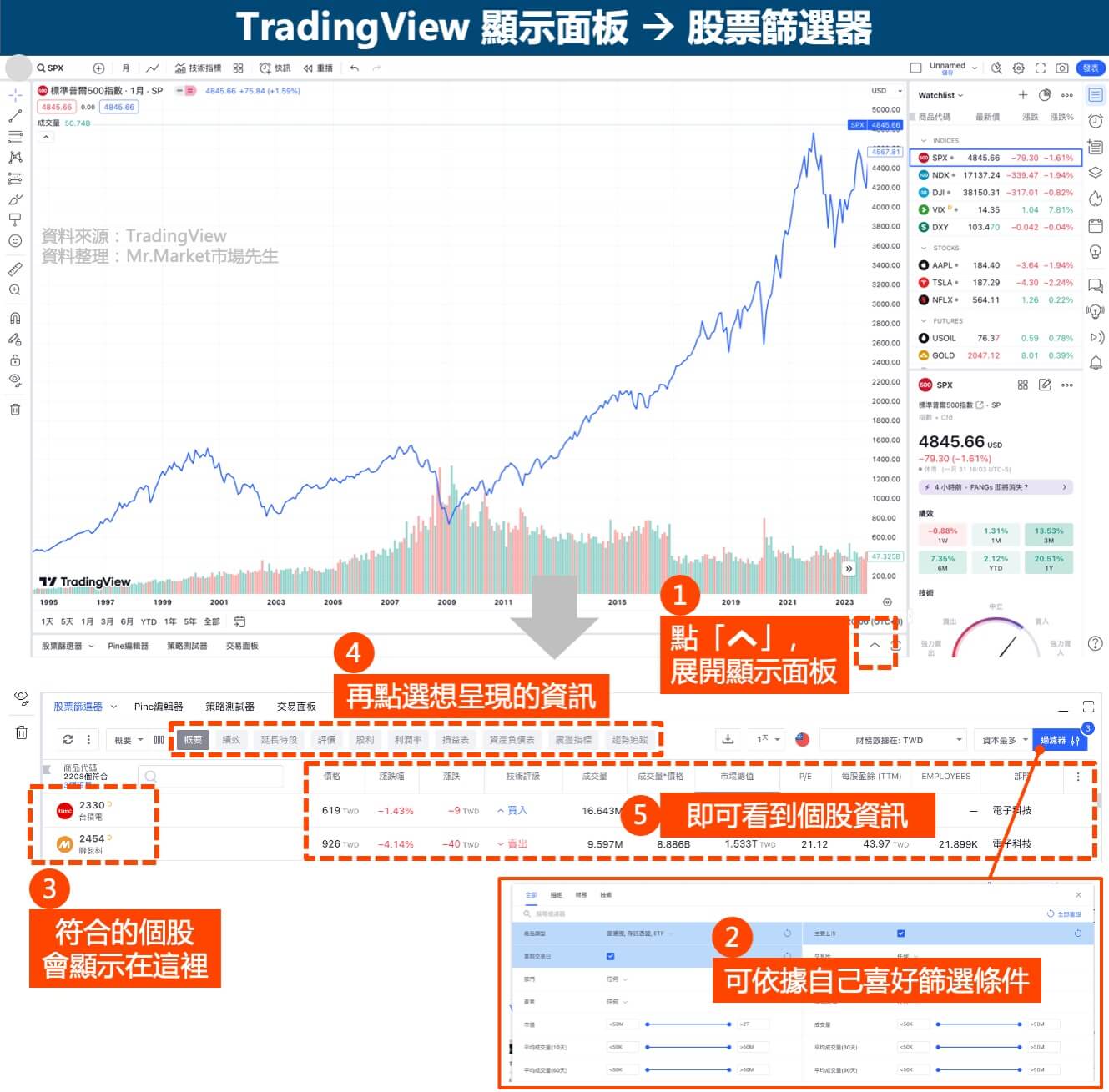
TradingView畫線工具說明
看完如何註冊登入及基本介面後,再來看看介面左側的畫線工具。
TradingView的畫線工具超級多,要在這邊講完不太可能,所以本篇只會介紹基本常用到的一些工具。
TradingView畫線工具一:趨勢線
趨勢線就是可以畫直線的功能,例如畫一條上漲的直線,或是把第一個高點與第二個高點間畫一條直線等。步驟如下:
- 點第一個線圖符號旁邊的「>」→「趨勢線」
- 開始畫線
- 想改線條的設定(例如顏色、粗度)或增加設定(例如文字、提醒),就點旁邊的設定欄
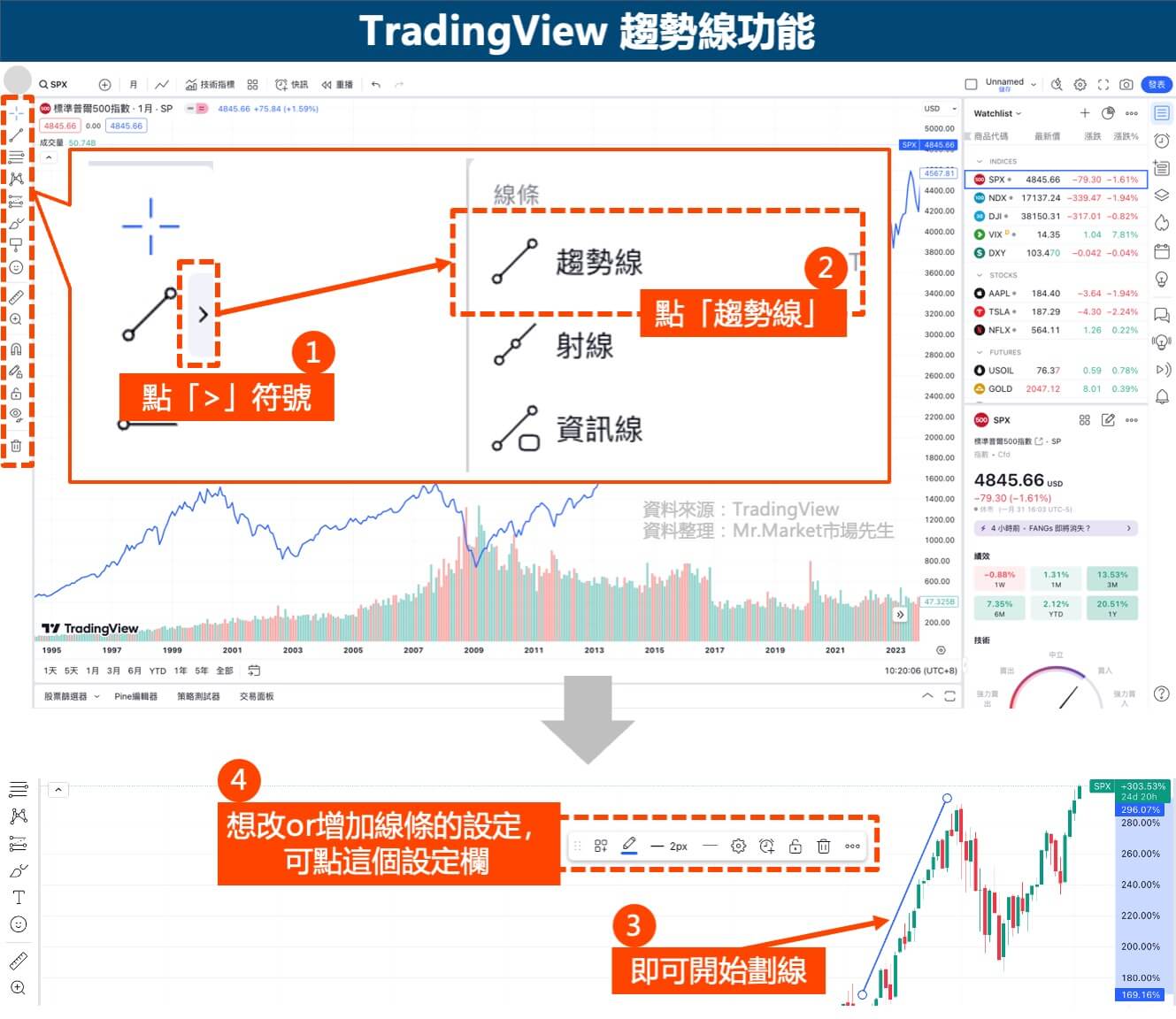
TradingView畫線工具二:水平線
水平線就是會畫一條貫穿整個線圖的水平線,像是想畫支撐線與壓力線的時候可能就會用到。步驟如下:
- 點第一個線圖符號旁邊的「>」→「水平線」
- 開始畫線,重複上述步驟,就可以畫很多條
- 點線中間類似圓點的符號,可以移動位置
- 想改線條的設定(例如顏色、粗度)或增加設定(例如文字、提醒),就點旁邊的設定欄
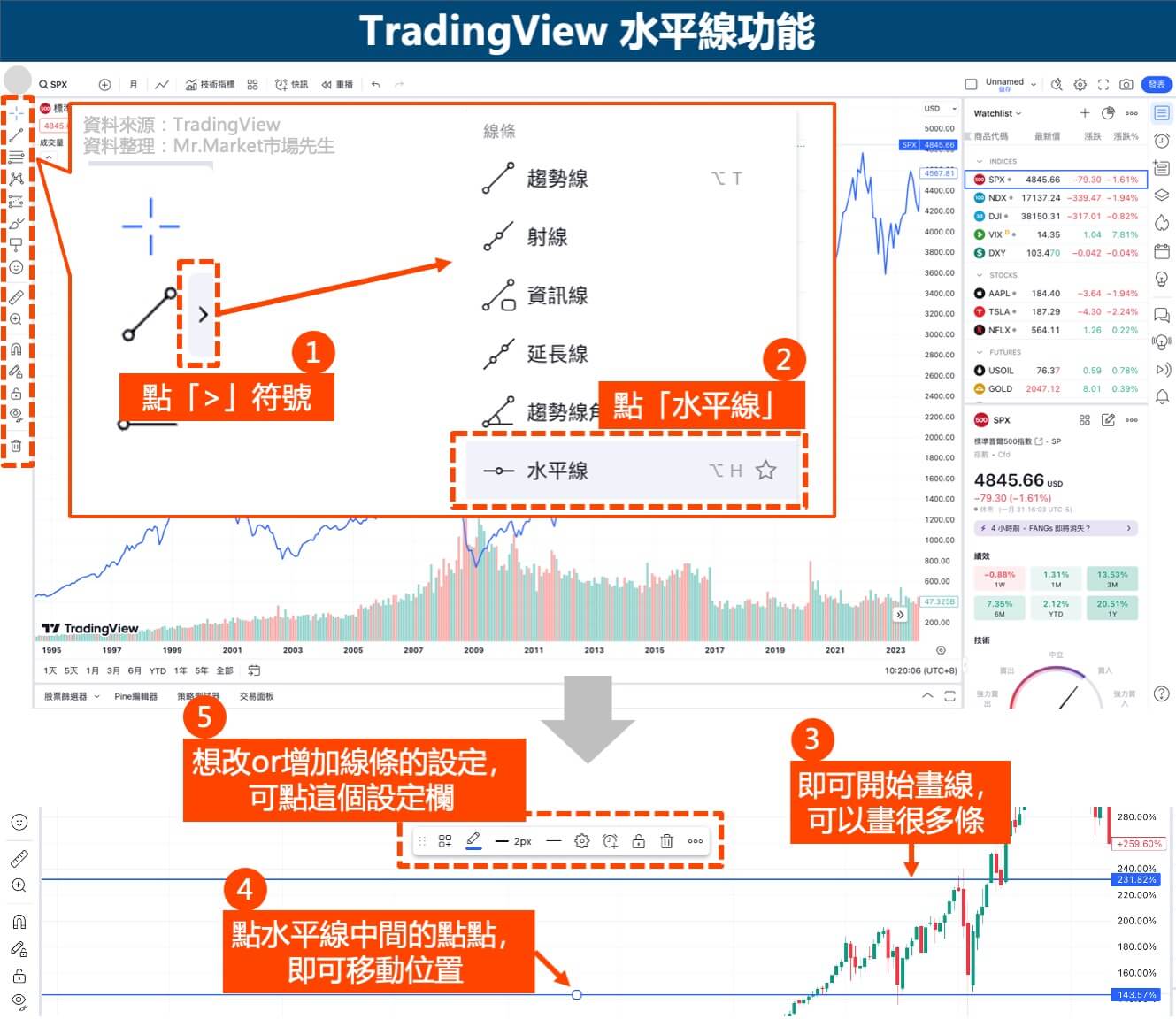
如果想知道技術指標的設置方法,可閱讀:如何用TradingView設定避開空頭的技術指標
TradingView畫線工具三:顯示成交量
固定範圍成交量分佈圖可以看到一個區間的成交量。步驟如下:
- 點第四個線圖符號旁邊的「>」→「固定範圍成交量分佈圖」
- 畫想看到區間,以對角線的方式畫
- 即可看到這區間的成交量
- 點「設定符號」→「樣式」即可改顏色即看到各顏色的意思
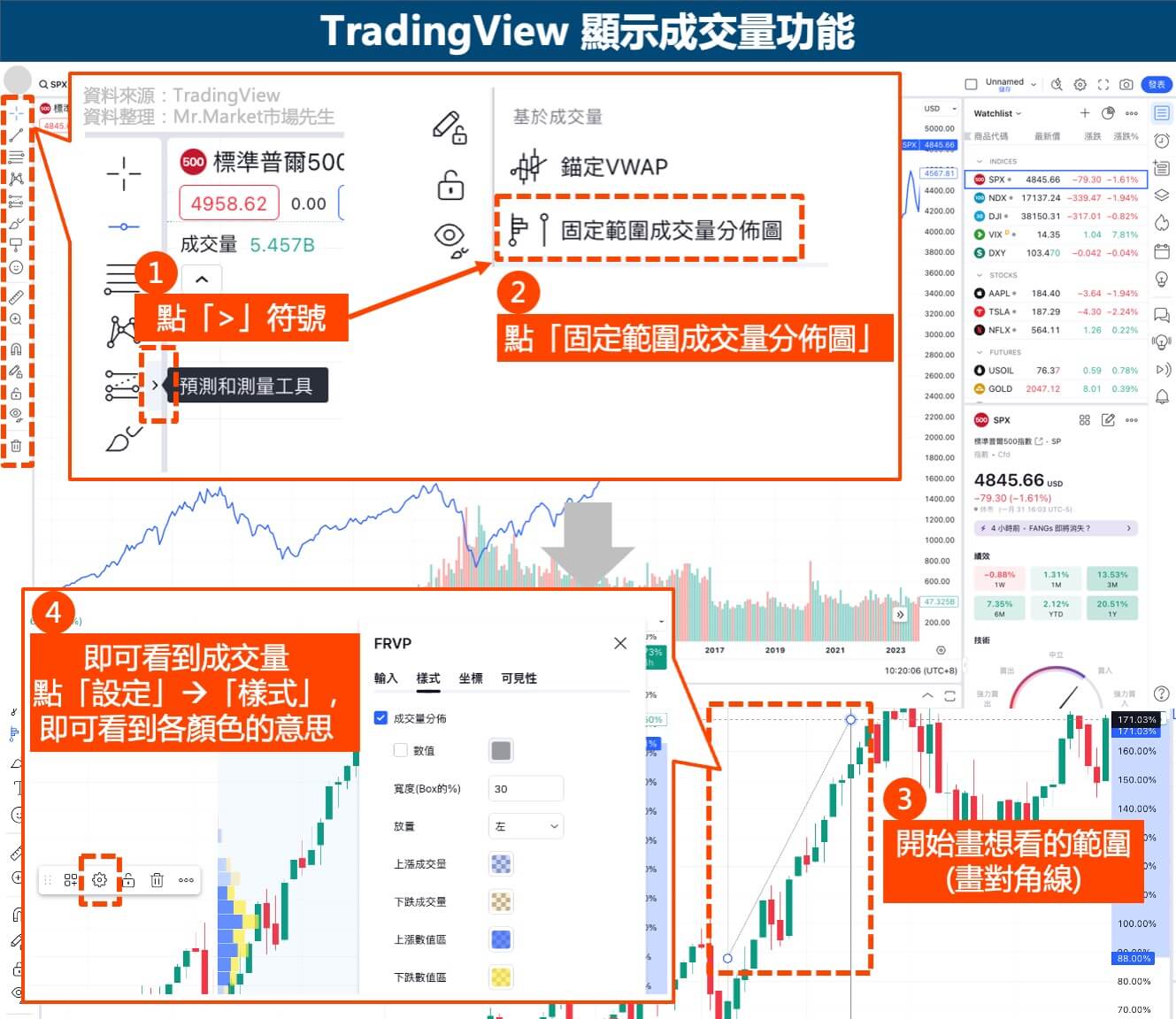
關於這個功能,想知道更多可閱讀:如何從分價表查詢壓力區/支撐區?
TradingView顯示工具說明
接下來,來看看介面上方的一排工具,能使用的功能也非常多,所以以下一樣只會介紹基本常用到的一些功能。
TradingView-比較或增加商品
比較或增加商品的功能,可以比較多個標的的走勢。
例如想比較S&P500指數與全美市場型股票ETF VTI這兩個的走勢,就可以使用這個功能:
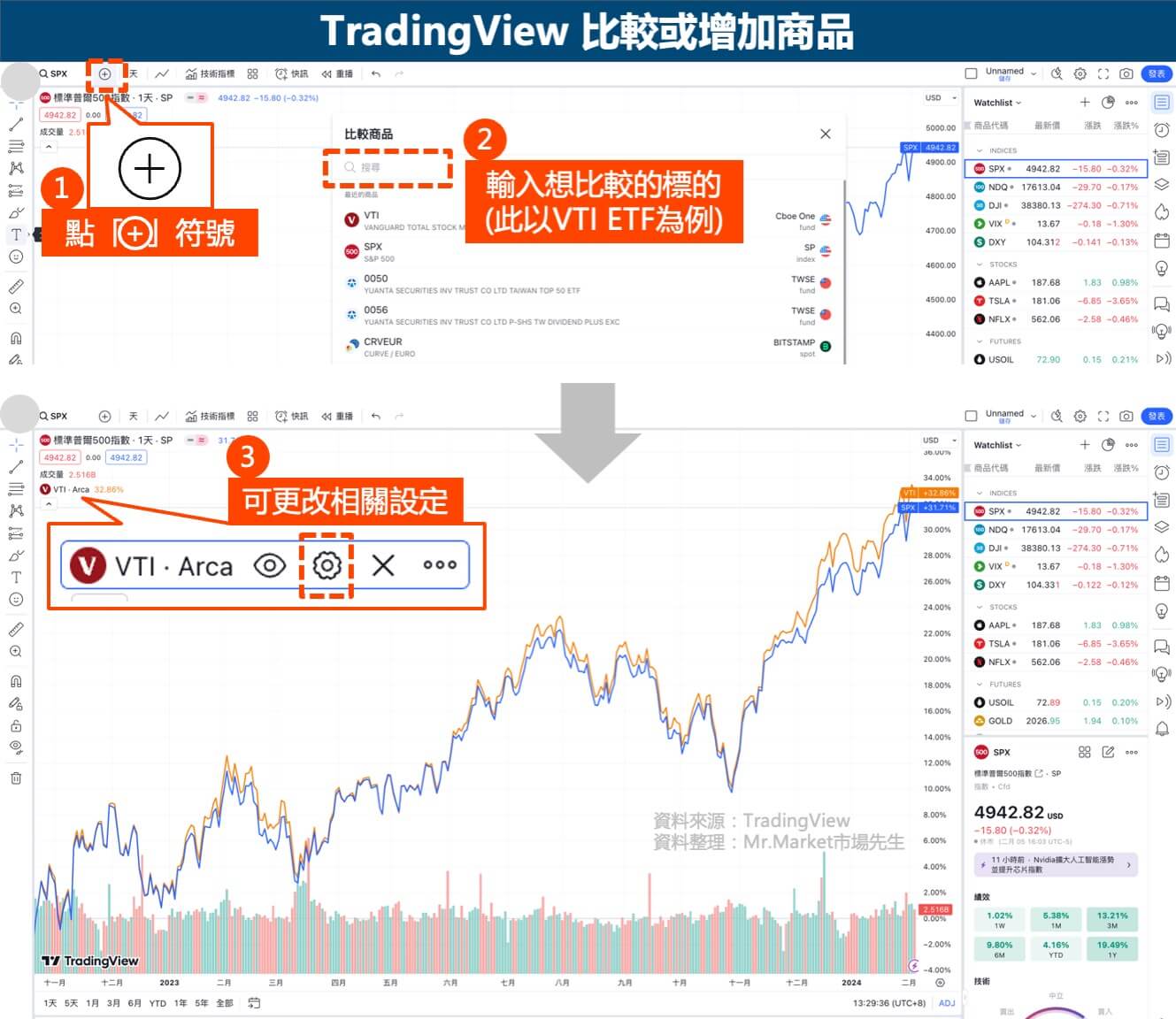
如果要比較多個標的,就再重複圖中的步驟即可。
如果不想讓比較標的的線圖重疊顯示,可以點比較標的的「更多」→「移動到」→「下方新窗格」,即可讓比較標的往下移到另一個視窗:
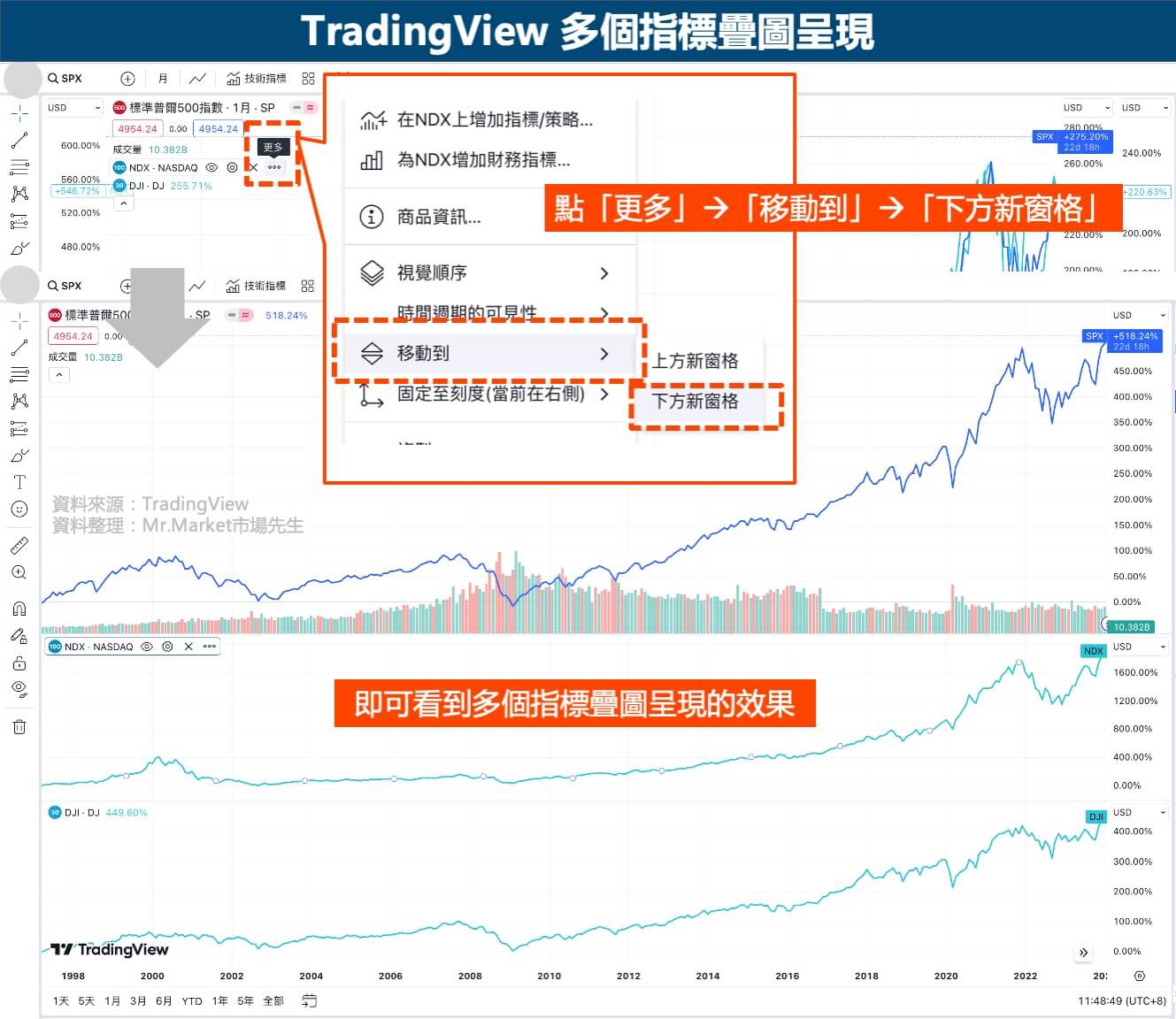
上圖是用美國三大指數舉例,但你也可以將多個價格或技術指標疊在一起分析 (免費版最多可疊3張圖表)。
例如下圖我簡單做一個示意,同時包括有股價、技術線(均線)、價格指數(如美元指數)、基本面指標(如本益比PE),都可以同時把圖片疊在一起觀察:
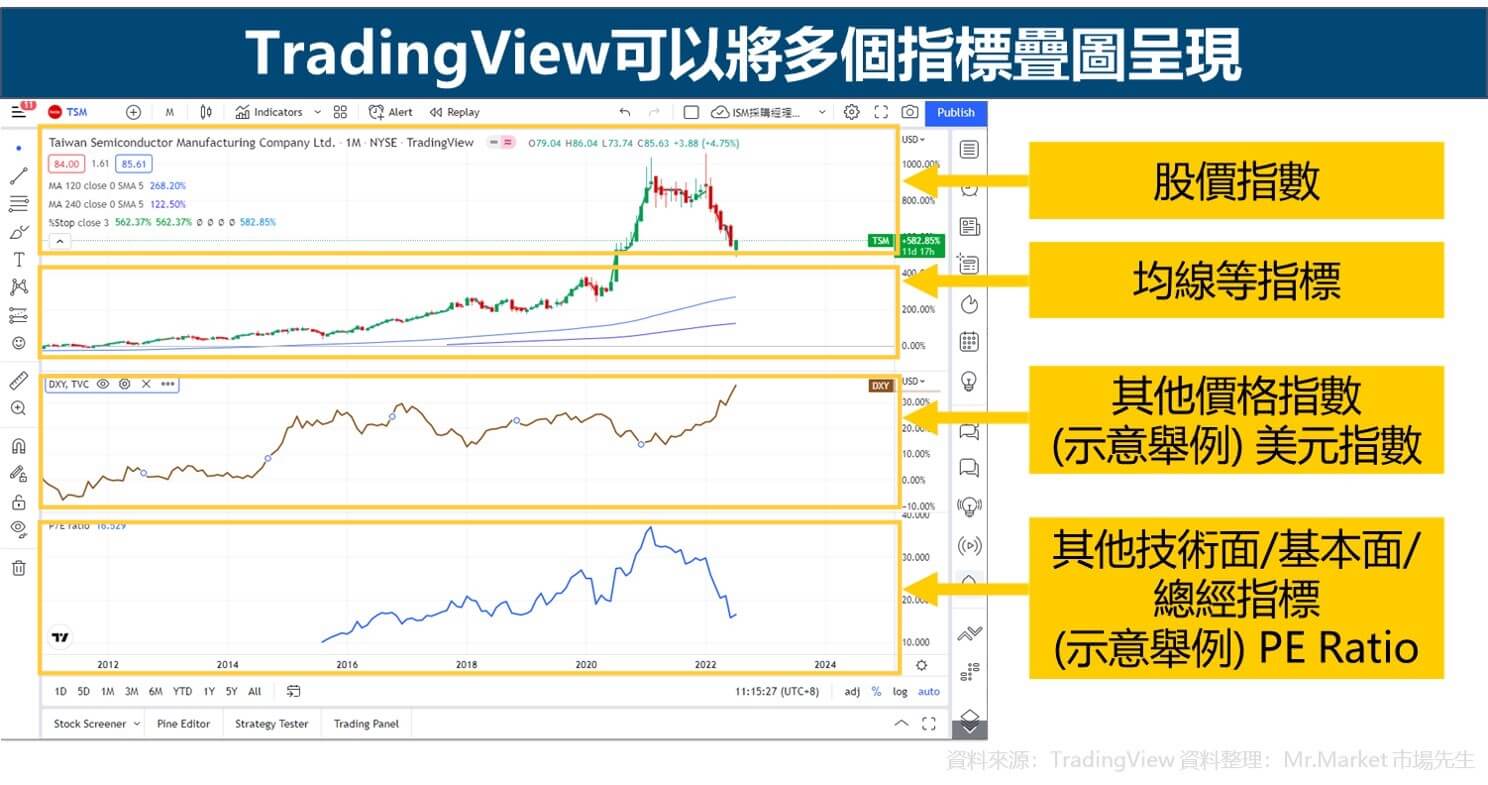
TradingView-時間段與線圖的顯示方式
線圖底層有一個時間軸,可以調整成你想要的時間段(天、月、小時等),線圖也有多種呈現方式可以選擇(K線、美國線等)。
以下以時間段選擇「月」及線圖顯示方式以「K線」為例:
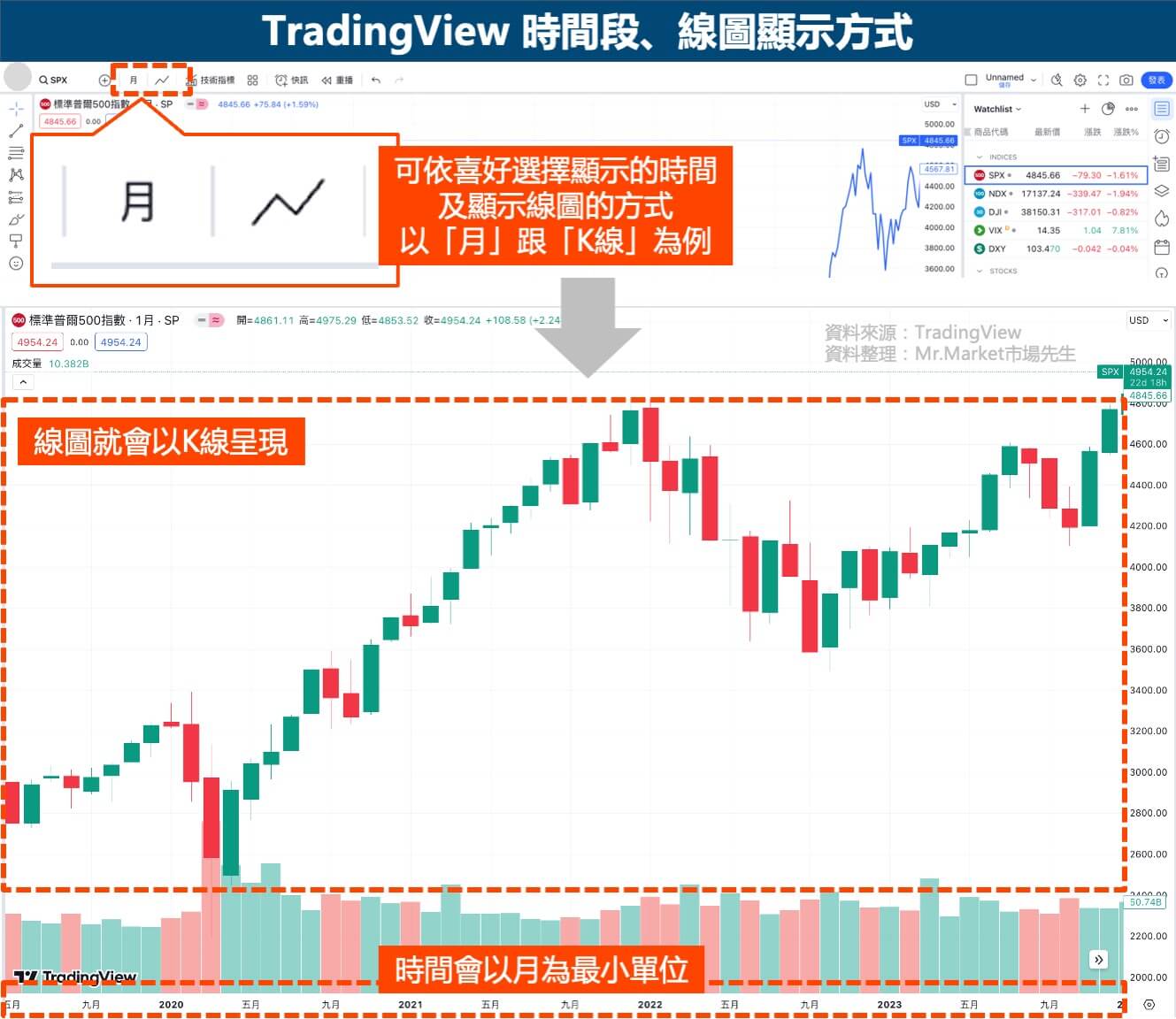
市場先生補充:線型圖的限制是看不出當天的高低點,但可能一天內的高低點會差很多。
如果改成用K線去看線圖,就可以看出每天高低點的狀況。
TradingView的技術指標(Indicators)
TradingView的技術指標資料庫應該是全球最完整的,也有很多是使用者開發後分享指標,有時候一個指標你甚至會在上面找到好幾個版本。
例如 KD指標 的完整英文是Stochastic Oscillator,如果你搜尋KD,可能不會看到TradingView官方的指標,只會找到很多別人寫的相關指標,每個人寫的指標功能可能都不太一樣,也可以選選看。
但如果你要找TradingView官方的指標,就要輸入對的名字 (通常就是教科書裡寫的名字):
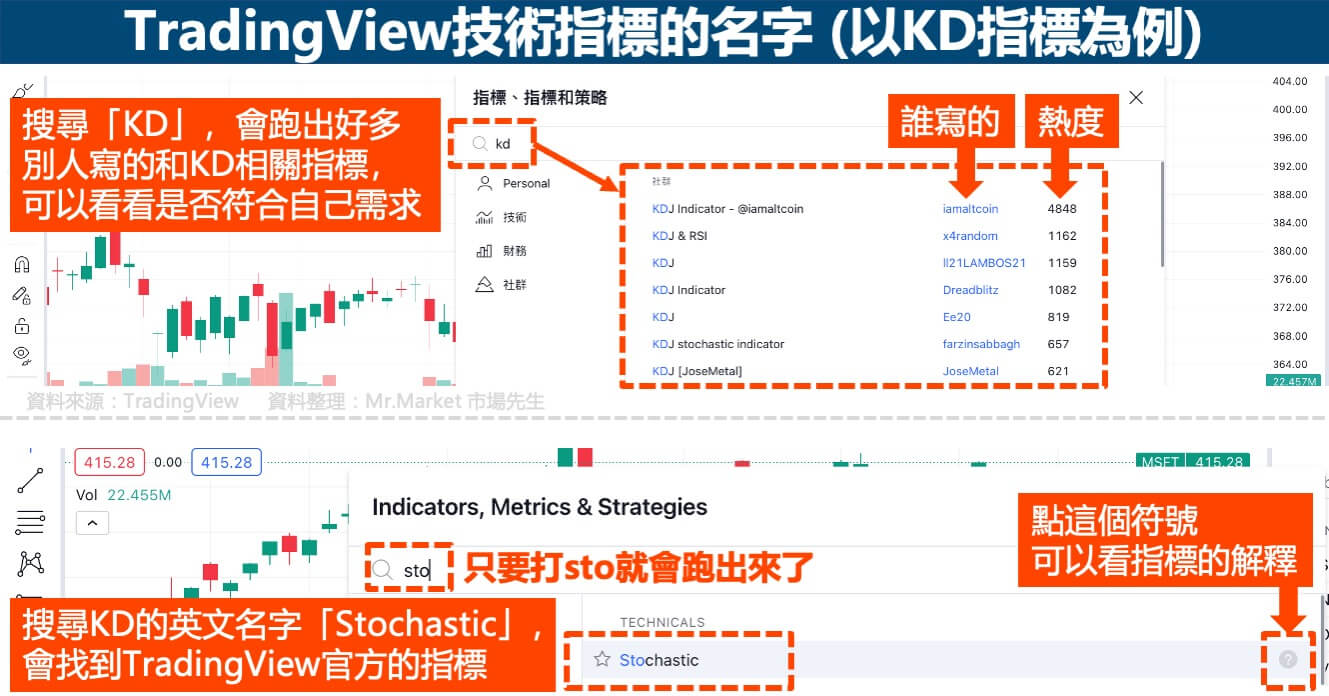
以下列出常見的技術指標在TradingView中的英文版和中文版名字,方便大家找到想要的指標:
| 常見指標 | TradingView 英文版名稱 | TradingView 中文版名稱 |
|---|---|---|
| SMA (簡單移動平均線) | Moving Average Simple | 簡單移動平均線 |
| EMA (指數移動平均線) | Moving Average Exponential | 指數移動平均 |
| WMA (加權移動平均線) | Moving Average Weighted | 移動加權 |
| MA Ribbon (移動平均線緞帶) | Moving Average Ribbon | 移動平均線緞帶 |
| Bollinger Band (布林通道) | Bollinger Bands | 布林帶 |
| ATR (真實波動幅度均值) | Average True Range | 真實波幅均值 |
| KD (隨機指標) | Stochastic | 隨機指標 |
| MACD (指數平滑異同移動平均線) | Moving Average Convergence Divergence | MACD策略 |
| RSI (相對強弱指標) | Relative Strength Index | 相對強弱指標 |
| ROC (價格變動率) | Rate Of Change | 變動率指標 |
| Envelope (包絡線) | Envelope | 包絡線 |
| MFI (資金流量指標) | Money Flow Index | 資金流量指數 |
了解搜尋指標的方法後,再來看看TradingView的技術指標類別下,分成的技術(Technicals)、財務(Financials)、社群腳本(Community)這三個功能,以下將一一介紹。
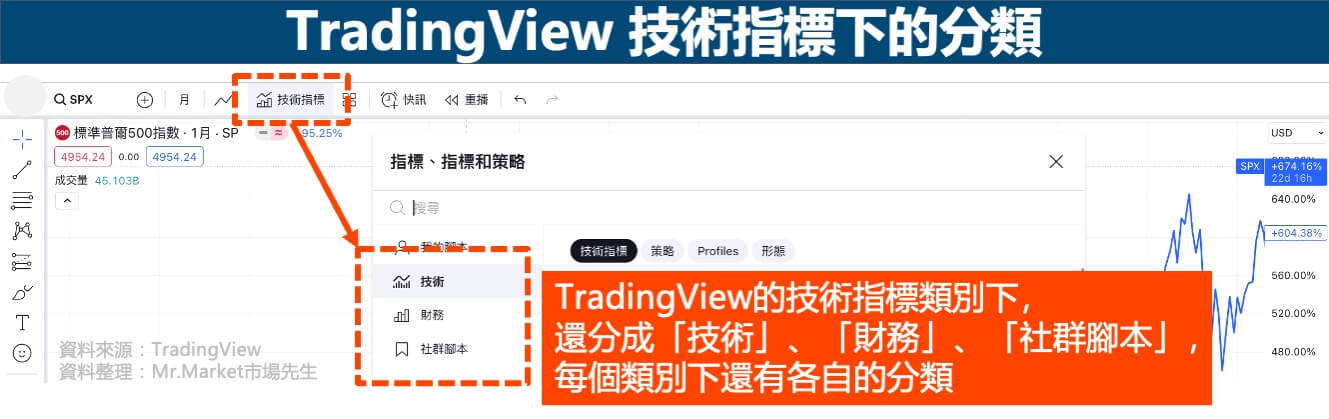
TradingView技術指標-技術-技術指標(Indicators)
點「技術指標」→「技術」→「技術指標」,可以找到各式各樣的技術指標,雖然TradingView有中文介面,但最好還是要知道指標的英文名稱,會比較好搜尋到你需要的指標。
以下以簡單移動平均線為例,指標的時間段也可以改成想要的時間段(日、月、年等),像是下圖的9 close,因為我的時間段是設定在「月」及「收盤」,所以就代表根據9個月收盤價去平均所畫出來的線:
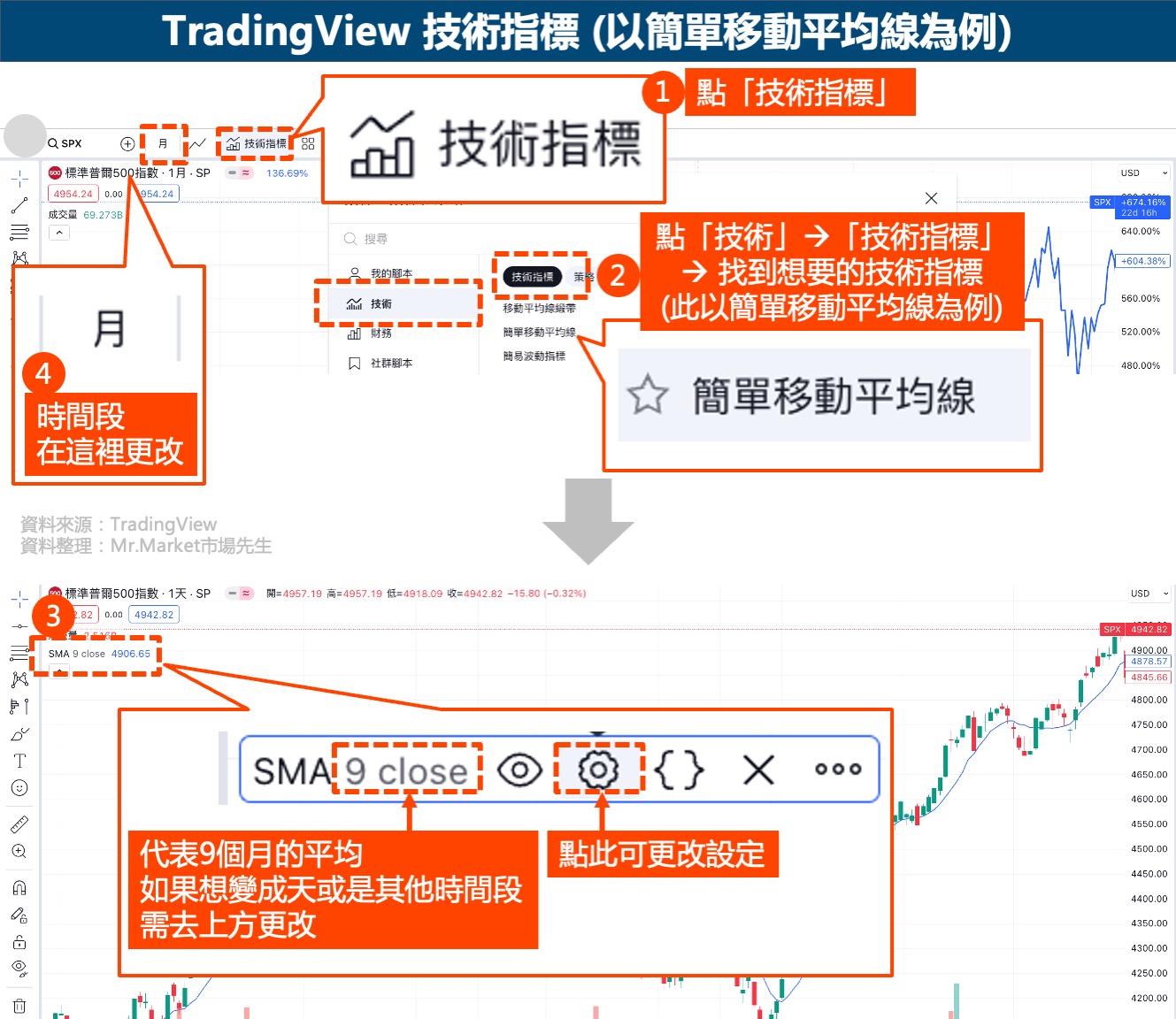
這些指標如果涉及參數,打開後會用預設的參數,也都能自行調整參數。
比方說如果你想用20日均線,那就在左上角,把線圖切換到日線圖,然後將SMA均線參數設為20,就能得到20日均線的指標。
TradingView技術指標-技術-策略(Strategies)
跟上述技術指標不同的地方是,指標只會畫出線圖或柱狀圖,作為投資參考的輔助用。而策略不會畫出指標,但會根據設定的策略條件,呈現買賣的訊號,在線圖上呈現出進出場點。
路徑是:「技術指標」→「技術」→「策略」
下圖以移動平均線交叉為例,可以看到紅色-2和藍色+2的標示:
- 紅色-2:紅色代表做空(賣出),-2代表做空2口,把原本作多1口的持倉的部位賣出,並且再反向作空1口的意思。
- 藍色+2:藍色代表做多(買進),+2代表做多2口,把原本作空1口的持倉的部位買進回補,並且再反向作多1口的意思
- 如果要改策略的設定,可以按設定按鈕
- 設定中的長度 = 時間段的平均(時間段要到介面上方更改)
- 設定中的ConfirmBars = 設定進場點,例如1代表收盤價要高於1個K線的移動平均線
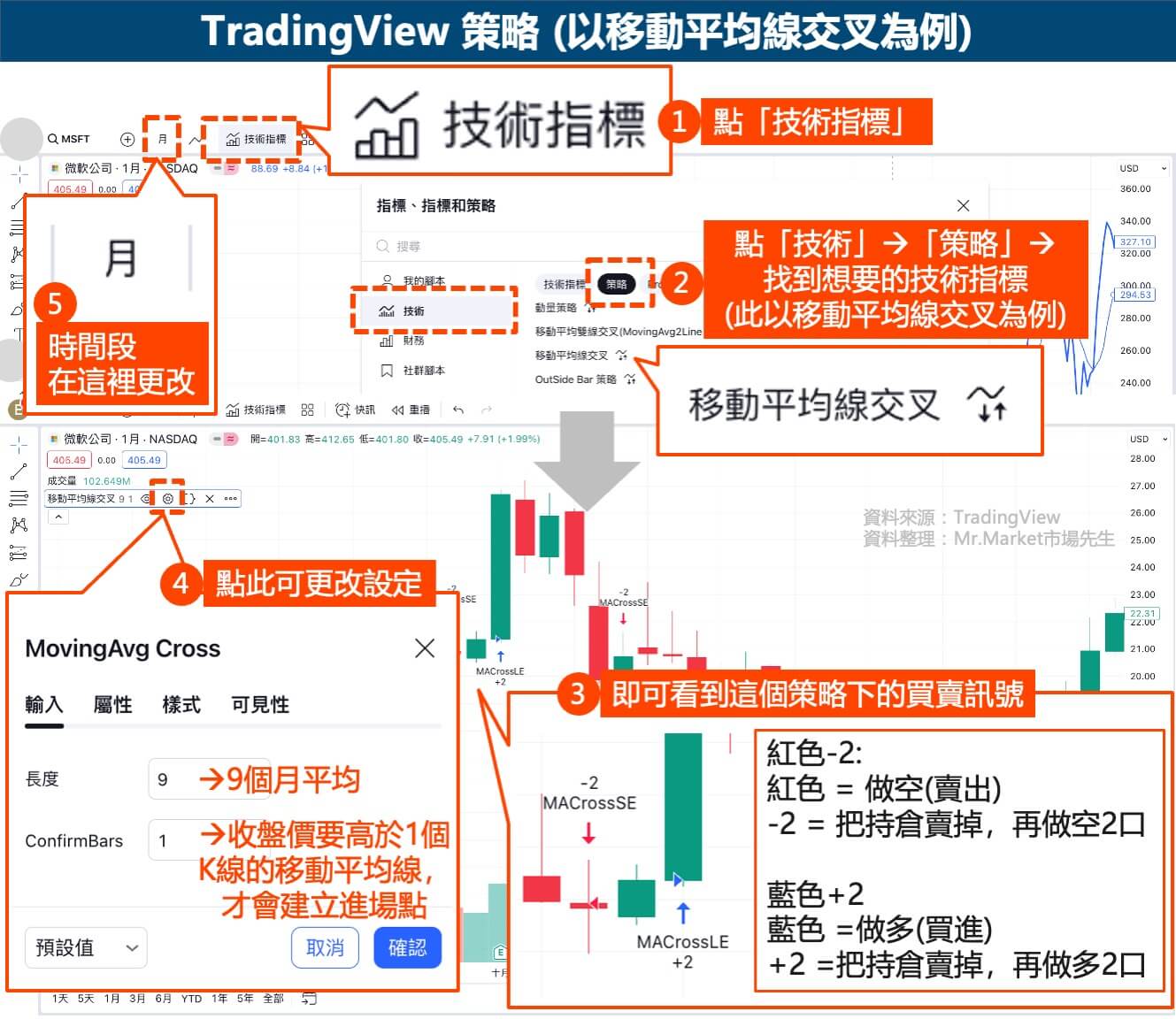
TradingView也提供一個策略測試器工具,需要的人進一步回測看看這個策略如果套用在過去一段期間內的歷史數據上,會呈現什麼樣的結果。
可閱讀:TradingView回測教學:用策略測試器帶入內建策略進行回測(完整流程圖解)
TradingView技術指標-財務(Financials)
點「技術指標」→「財務」,可以根據想要的財務報表中的數據(例如毛利率)、財務指標(例如本益比)等,去看他們與標的價格之間的關係。
細向有分收入證明(損益表)、資產負債表、現金流(現金流量表)、統計(財務指標)這4個,如果要比較多個財務指標也可以,點擊多個想要的項目即可。以下以本益比為例:
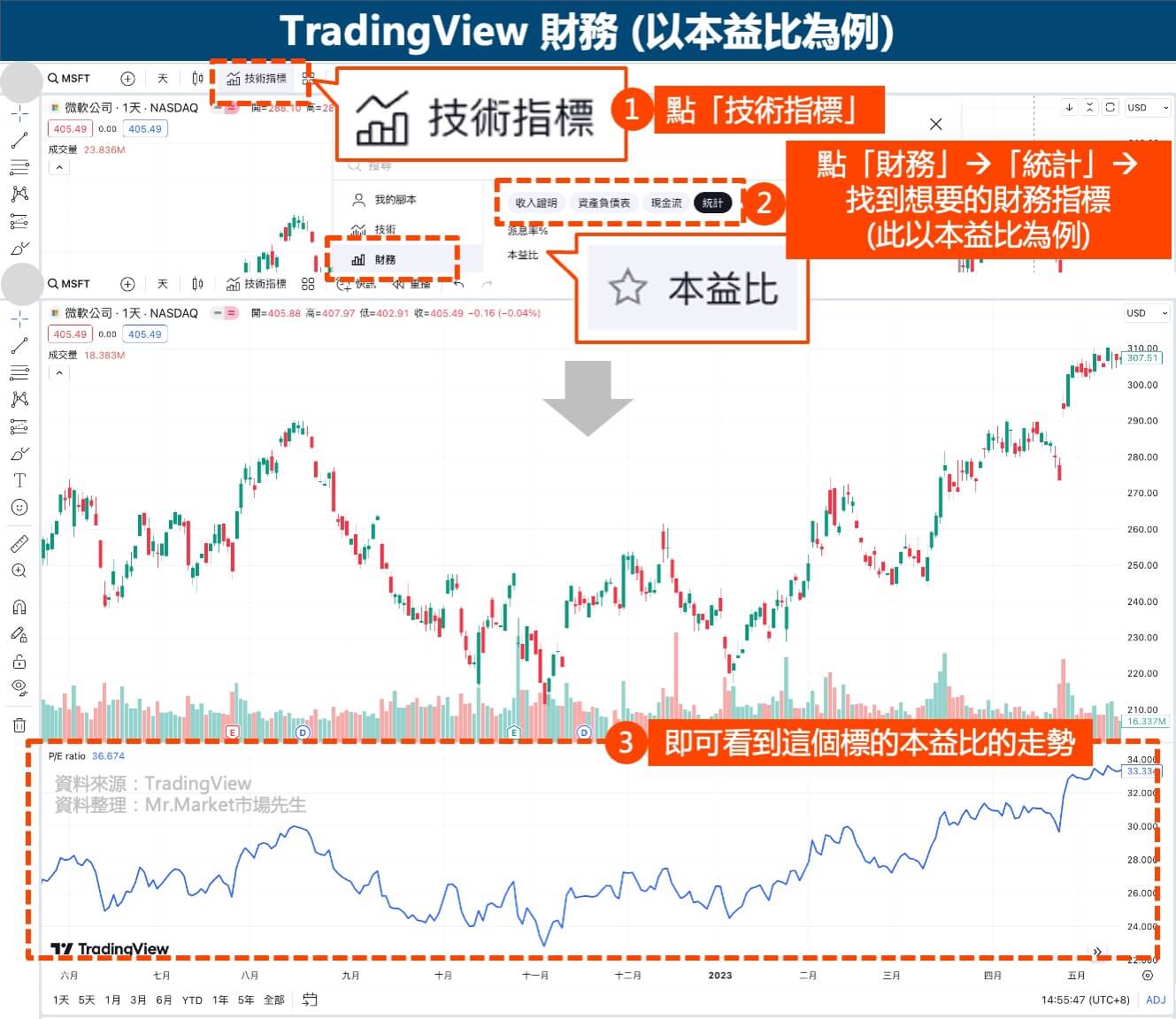
要注意,標的是個股才有財務指標,如果是指數、ETF、期貨,這些打開財務指標是沒有東西的。
TradingView技術指標-社群腳本(Community)
TradingView一大特色就是大家都可以分享自己做的策略或資訊,可以點「技術指標」→「社群腳本」查看,點「閱讀更多」就可以看到該腳本更詳細的資訊:
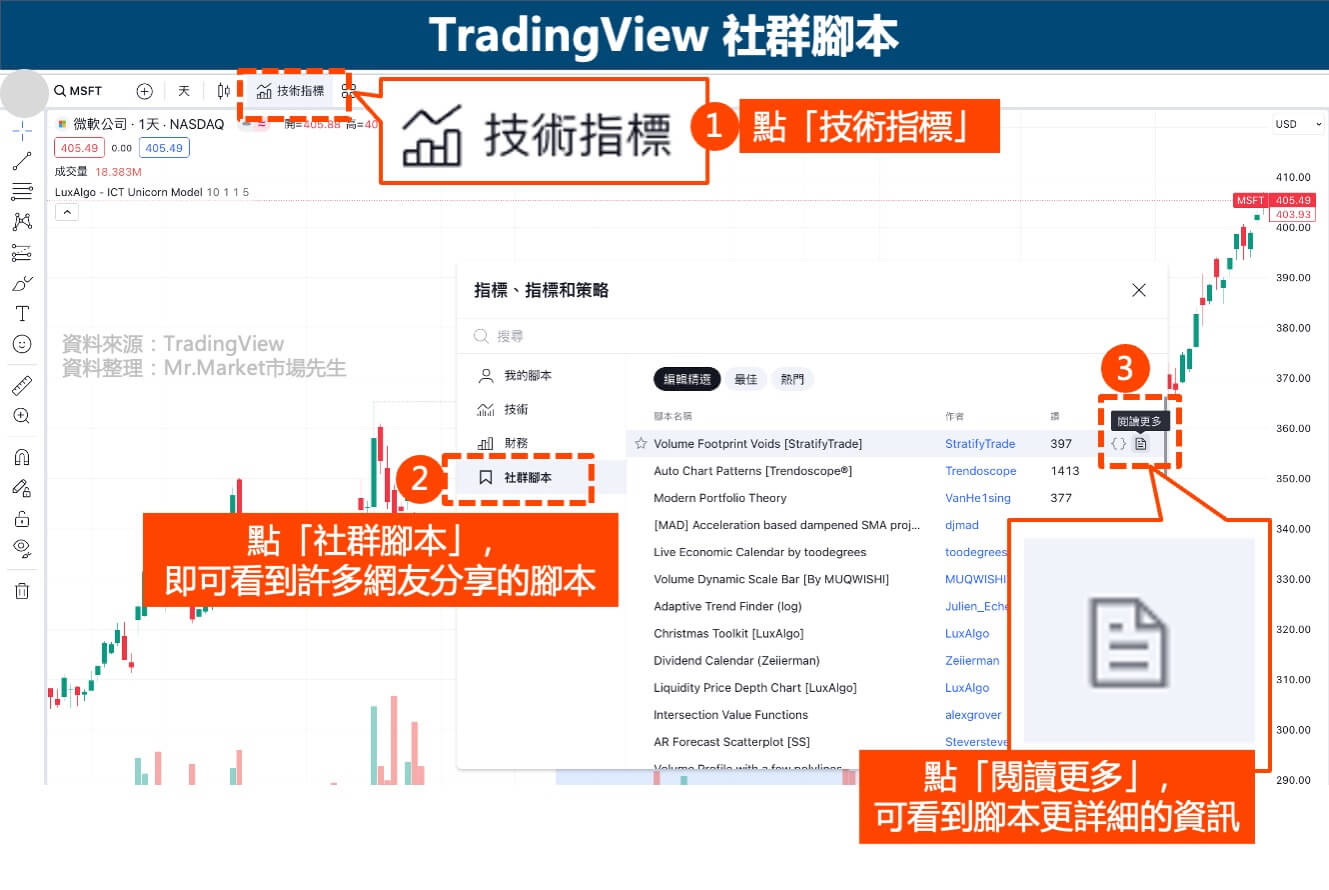
以下就是其中一個網友分享的腳本,他會標示出歷史最大跌幅(藍色線)和下跌的波動(紅色線),當股價不斷上升,紅色就會越趨近於0:
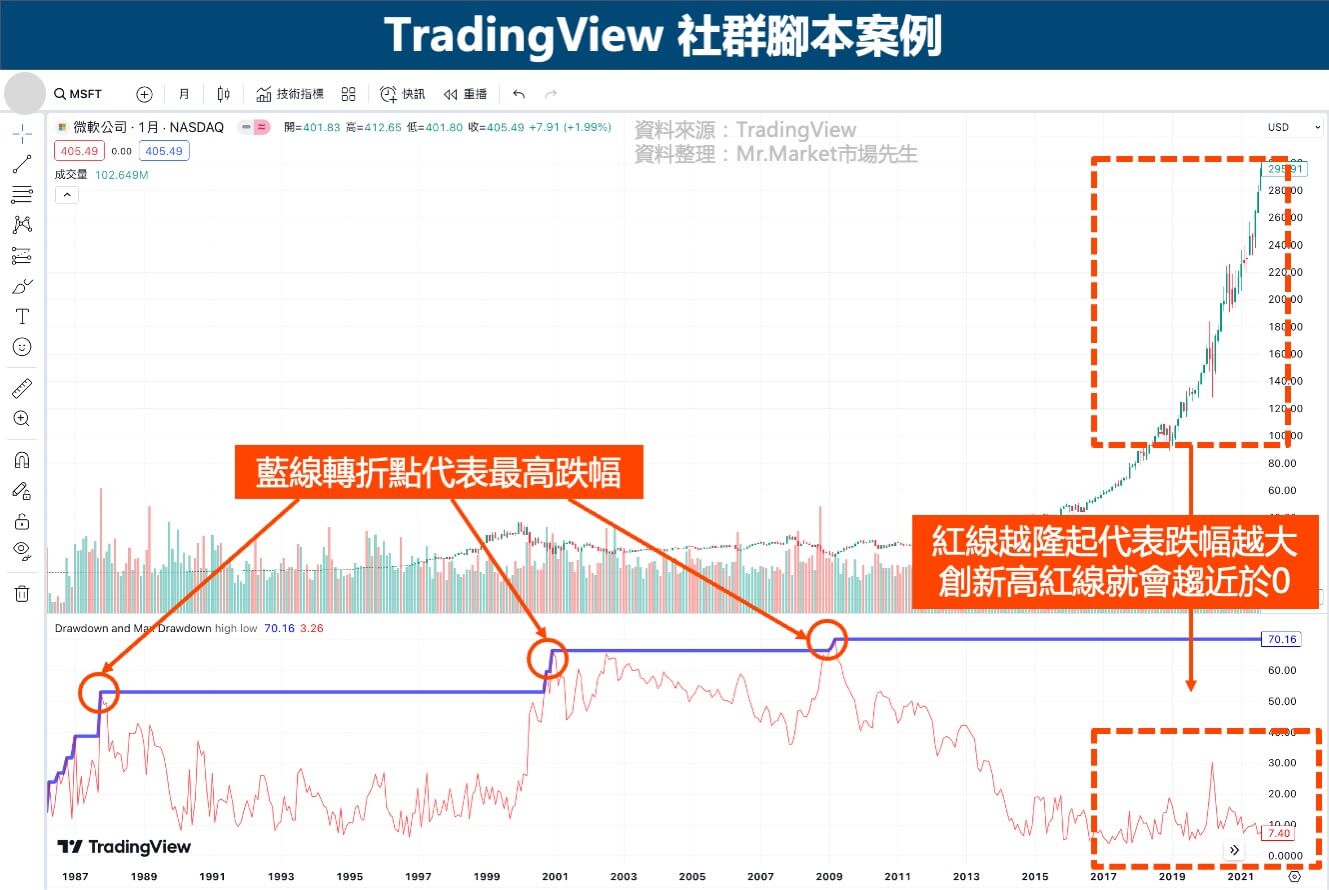
目前技術指標只能選最多兩個指標顯示到同一個線圖,想選更多就必須升級成付費版,付費版也有個好處,就是可以儲存你畫的線圖,下次再登入TradingView時就可以直接使用。
如果想自己寫腳本:Pine編輯器
點「顯示面板」→「Pine編輯器」,即可開始自己撰寫腳本,這是比較進階的功能:
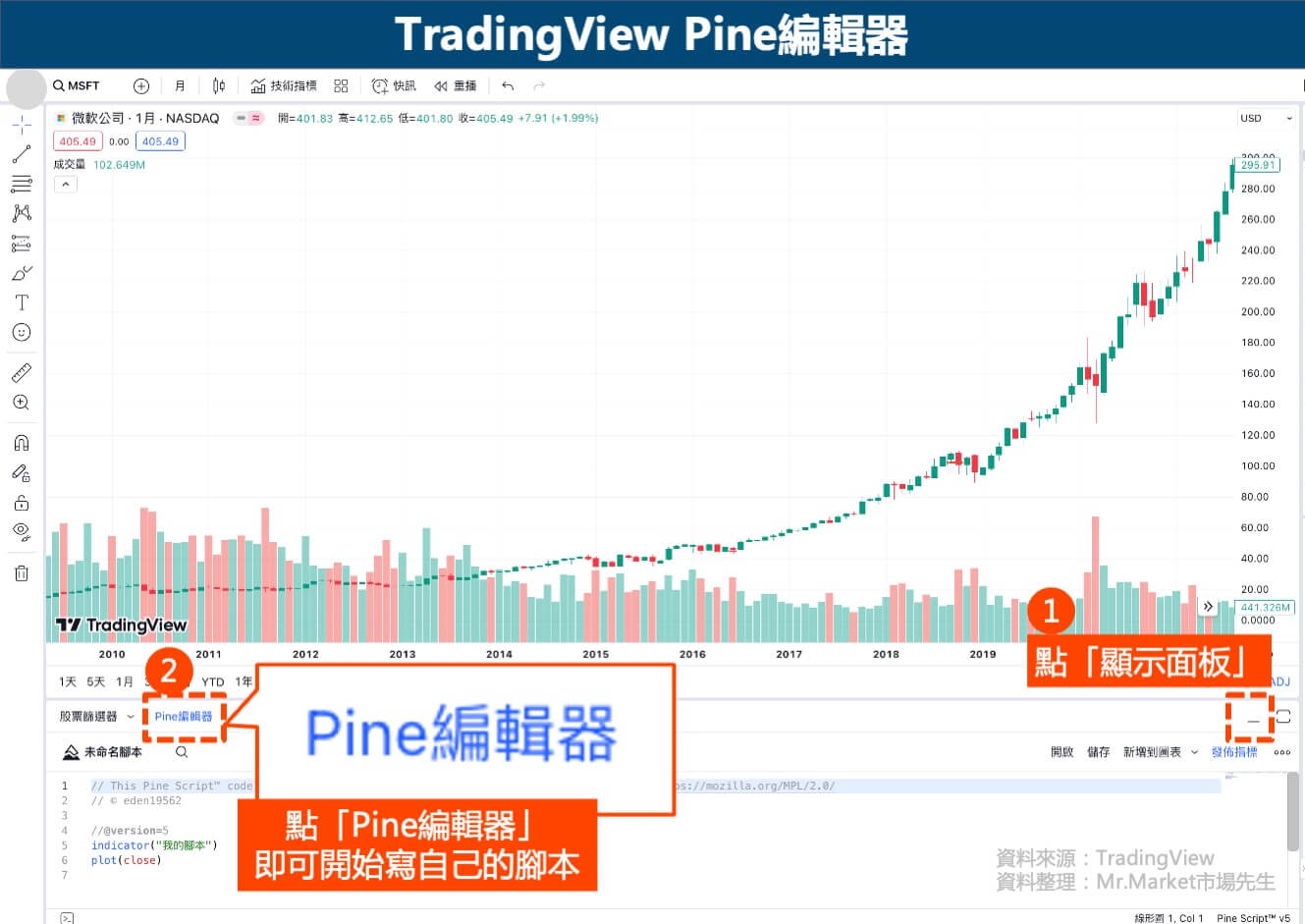
有興趣可閱讀:
以上是TradingView的常見工具及功能的基本介紹,這只是一小部分而已,有興趣可以再去多多研究。
TradingView評價:相當強大的看盤軟體
TradingView不需要付費就擁有許多實用功能,而且裡面的商品涵蓋全球股市,
除此之外,指數、股票、期貨、外匯、虛擬貨幣都能在裡面找到,如果我們平常用的券商看盤軟體的繪圖功能不足,或線圖找不到的時候,就可以考慮用TradingView。
有興趣的可以自己試試看囉!前往網站:TradingView官網(點此連結)
一般看圖用免費的即可,不過它也有付費版功能,使用付費版,例如每月12.95美元方案,就可以開啟無廣告、同一圖表更多指標(最多5個)、雙線圖、多平台同時登入等等功能。
前往看付費方案:TradingView付費方案
市場先生有整理一系列TradingView教學文章,你可以閱讀:
TradingView常見問題Q&A

TradingView評價
TradingView是一個用來看股票價格線圖的免費網站,圖表資料齊全、功能也多,像是指數、股票、期貨、外匯、虛擬貨幣、經濟指標,都能在裡面找到,畫出來的圖很好看,也有中文介面。
就連Yahoo Finance、Investing.com等知名網站上的動態圖表,也是使用TradingView這家公司提供的圖表。
如果你不是只有看台股,而是會看美股或國外各種標的和指標,TradingView是必用的工具,
假如平常用的券商看盤軟體的繪圖功能不足,或線圖找不到的時候,也可以考慮用TradingView。
TradingView要收費嗎?
TradingView免費版不收費、可免費使用,只有訂閱TradingView付費版才要付額外費用。
TradingView 免費版 vs 付費版
免費版有基本功能可以使用,可以設定追蹤列表、查看交易數據、技術線圖,也能篩選標的;付費版有更多進階功能和好處,而且有些金融商品要付費版才能看到。
詳細比較表如下:
| TradingView比較 | 免費版 | 付費版 |
| 每個圖表可疊指標 | 2個 | 5~50個 |
| 儲存圖表版面數量 | 1個 | 5~無限個 |
| 每個頁面圖表數量 | 1個 | 2~16個 |
| 價格快訊 | 3個 | 20~1,000個 |
TradingView教學
TradingView除了可以看盤、查詢商品外,還可以設定快訊、到價提醒、使用技術指標分析盤勢以及模擬交易。
Tradingview可以跑回測嗎?
可以,回測是TradingView最強大的功能之一,利用內建的各種指標,例如均線、RSI、KD指標等搭配使用作為進出場判斷依據,套用內建策略就可以跑回測,也可以選擇自行撰寫Pine Script策略腳本,再帶入策略測試器進行回測。
TradingView可以查看台股嗎?
可以,在TradingView上台灣加權指數的代號是TAIEX (要找台灣證交所圖示的),台指期的代號是TXF1!含日盤和夜盤,
只要在商品查詢欄位輸入相對應代號,就可以輕鬆查看台股盤勢。
一些熱門台股標的像是0050、006208等指數型ETF,都能在TradingView上查看。
TradingView訂閱優惠
TradingView不定期會推出折扣優惠,時常會有快閃優惠活動,年度最優惠通常是黑色星期五(俗稱: 黑五)時的特價。
透過推薦連結訂閱有優惠價,可以免費試用30天,選擇1年制還可以再享20%~25%的折扣。
編輯:Eden 主編:市場先生本文為資訊整理與工具介紹分享,無任何投資推薦之意,投資必定有風險,投資前自行研究分析判斷。


你好,我在TradingView找不到台指期的代號,你能幫我找找看? 謝謝
如果問的是台灣加權指數,應該是 TAIEX。
他沒有台指期 從2017年就已經有人發表了
只有台股大盤指數 而且還是只有日盤 QQ
您好 請問這個看盤軟體是即時 ?可以在盤中交易使用軟體嗎?謝謝您
是可以,但要串接券商。不是每家券商都能串。更多一般是看盤而以,交易用自己券商的下單軟體去下
求mj指标,谢谢!
請問怎麼畫黃金切割率,謝謝!
在技術線圖畫面中
右方工具列有一個叫做”Fib Retracement”的工具可以試試看
供您參考看看
您好,請問有台指期日盤的技術分析圖嗎
目前看,都是含日盤和夜盤的報價 (代號 TXF1!)
謝謝分享!
國外投資者都使用這個平台分析金融商品,請問這個平台免費是終生會員,是終生使用還是有時間性
平常一些基本圖表功能都免費唷,除非需要進階功能才要付費。
感谢您的分享
感谢您分享的技术图表,让我们有更上一层德机会
你好 希望可以用上你的tradingview指标,如果有适合大陆同花顺的指吗标更好?
沒用過同花順,不確定您是想看哪些指標?
你好
請問tradingview的60分K線圖每一根K線是整點開始整點結束,但台灣的期貨不是整點開盤,導致其顯示的K線會跟國內軟體例如XQ不同,請問可以調tradingview嗎?謝謝
我從介面上沒找到可以調的地方,也許需要問一下客服?
你好,請問免費版本可以將K棒改成台灣在使用的紅–漲,綠—跌的顏色嗎?謝謝
可以吧,線圖點兩下,可以自己設定顏色。
請問個股線圖上的成交量不見了,要如何恢復顯示成交量?謝謝
在指標的地方打開Volume就可以了
請問如何顯示月、季、年線?
1. 確認你所在的圖表周期單位 通常是 “D” 一天為單位的意思
2. 拉出三條均線指標 (簡單移動平均線),月線參數是20,季線是60,年線是240或252。
請問一下
我要改版面為黑色
白色太刺眼了
電腦版左上頭像,點下去,然後把 “暗色主題” 打開。
請問tradingview是否提供台灣加權指數的成交量?
我的成交量一直無法顯示(已經是付費版 在同一頁面其他指數 股票交易量都正常顯示)
也有一樣的困擾
也有一樣的困擾
我查了一下,目前TAIEX和 IX0001似乎沒有。這應該是從源頭提供的資料就沒有包含在內。
想請問目前您有用其他具有成交量且與台股走勢大致同向的指數來看盤嗎,因為taiex、ix0001都沒有成交量,只能用0050之類的etf來看,想問你有沒有使用其他指數、etf之類的
我看了一下,2330的成交量,跟大盤成交量應該有高度相關。對了一下一些成交量高峰位置差不多。但沒有詳細驗證,您可以試試看。供您參考。
請問比如看一個十年圖怎麼顯示十年平均價格
拉均線就可以,但你要清楚定義你10年平均指的是甚麼。
例如是10年,用每年收盤價平均(10年),還是每月收盤平均(120個月),還是每日平均(約2520日)。
畫面用的時間軸(年/月/日)還有均線參數就會不一樣。
請問指標可以用在港股,美股嗎?
你需要的商品找的到,和指標打得開就行,商品應該是蠻齊全的
頁面可呈現多個圖表 (免費: 1個,付費: 2~16個)
請問 呈現多個圖表 是指 可以同時打開多畫面 同時監控很多隻標的嗎?且可以對每個標的 做個別技術分析的指標繪圖操作 是嗎?
可以開啟多畫面圖表,可以免費先用用看就知道。
開啟的畫面上限就是看免費或付費。不同付費等級能同時開的圖有不同限制,官網pricing有寫。